안녕하세요. Next.js의 특징중 하나인 pre-rendering에 대해 알아보겠습니다.
1. pre-rendering
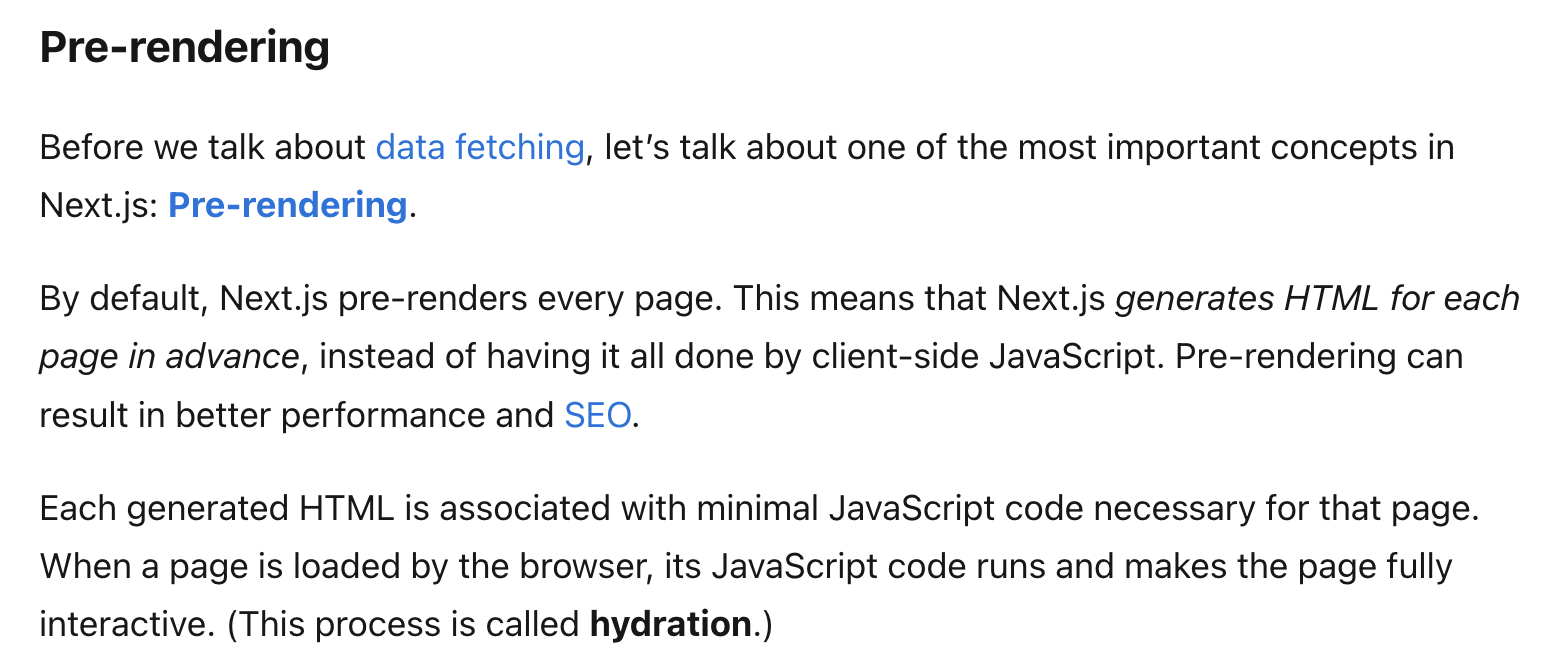
데이터 불러오기에 대해 이야기하기 전에 Next.js에서 가장 중요한 개념 중 하나에 대해 이야기해 보겠습니다: 프리 렌더링. 기본적으로 Next.js는 모든 페이지를 미리 렌더링합니다. 즉, 클라이언트 측 자바스크립트가 모든 작업을 수행하는 대신 Next.js가 각 페이지의 HTML을 미리 생성합니다. 사전 렌더링은 성능과 SEO를 개선할 수 있습니다. 생성된 각 HTML은 해당 페이지에 필요한 최소한의 자바스크립트 코드와 연결됩니다. 브라우저에서 페이지가 로드되면 해당 JavaScript 코드가 실행되어 페이지가 완전한 대화형 페이지로 만들어집니다. (이 프로세스를 하이드레이션이라고 합니다.)
공식문서에 나온 pre-rendering에 대한 설명입니다.
CSR(Client Side Rendering) 같은 경우는 자바스크립트 파일을 브라우저에서 해석해 랜더링하는 방식을 사용합니다.
SSR(Server Side Rendering)은 미리 서버에서 HTML파일로 랜더링해 클라이언트로 전송해주는 방식입니다. 이로인해 서버와 통신을 할 때 미리 만들어둔 HTML파일을 전달받으므로 CSR보다 랜더링 속도가 빠릅니다.
1-1 pre-rendering의 두가지 방식
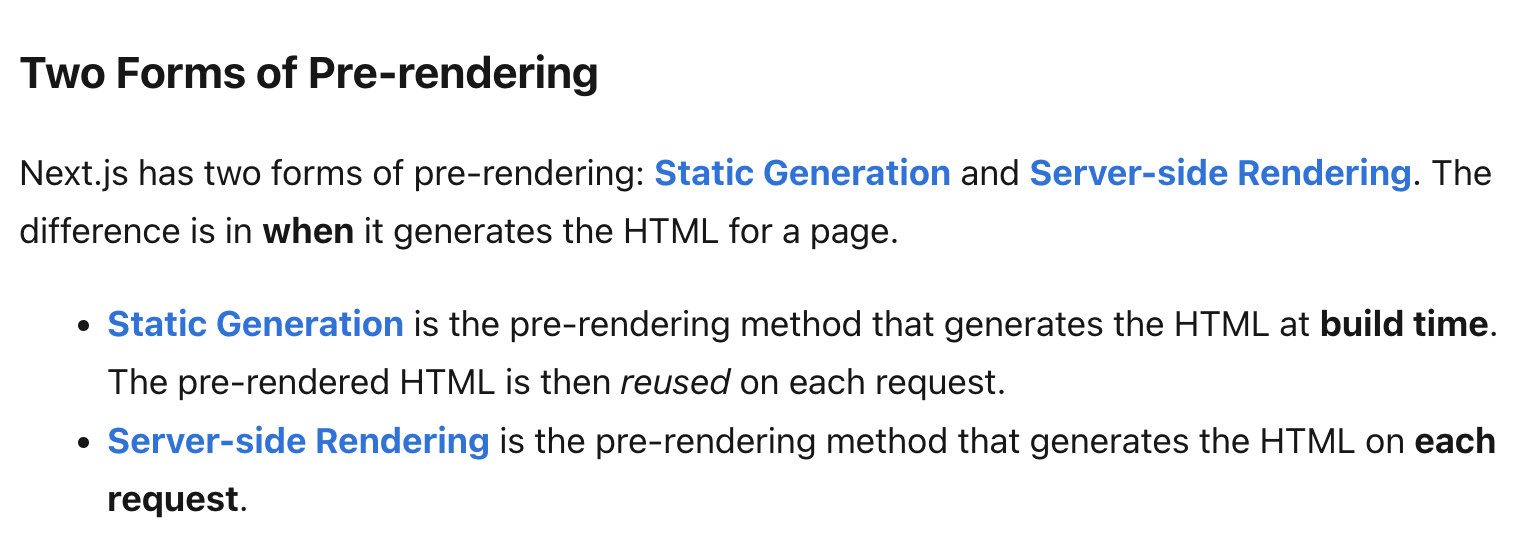
Next.js에는 두 가지 형태의 사전 렌더링이 있습니다: Static Generation(정적 생성 ) Server Side Rendering(서버 사이드 렌더링). 이 두 가지 방식은 페이지의 HTML을 생성하는 시점에 차이가 있습니다. 정적 생성은 빌드 시점에 HTML을 생성하는 사전 렌더링 방식입니다. 이렇게 미리 렌더링된 HTML은 각 요청에서 재사용됩니다. 서버측 렌더링은 각 요청에 대해 HTML을 생성하는 사전 렌더링 방법입니다.
1-2 SSG, SSR
Static Generation : getStaticProps() Server Side Rendering : getServerSideProps()
SSG 는 정적사이트생성, SSR은 서버사이드 렌더링입니다. 둘의 가장 큰 차이점은
SSG : 빌드시 HTML이 생성됨 SSR : 매 요청 시 HTML이 생성됨
데이터가 자주 바뀌지 않는다 => SSG 사용 데이터가 자주 바뀐다 => SSR 사용
이라고 볼 수 있습니다. 빌드 시의 데이터로 HTML을 생성하기 때문에 수시로 데이터가 바뀌는 경우에는 SSR보단 SSG가 적합합니다.
그중 이 포스팅은 SSG를 구현해보도록 하겠습니다.
2. 적용해보기
markdown을 표시해주는 간단한 블로그를 만들어 보겠습니다.
2-1. 앱 생성, 의존성 설치
yarn create next-app next-ssg
로 next app을 생성해줍니다.
이후 나오는 옵션은 아래처럼 했습니다.

생성된 앱에 cd next-ssg로 들어가고, markdown을 파싱하기 위한 라이브러리를 다운받습니다.
yarn add gray-matter
2-2. 필요 폴더 생성
현재 폴더 구조입니다.
.
├── README.md
├── next-env.d.ts
├── next.config.mjs
├── package.json
├── pages
│ ├── _app.tsx
│ ├── _document.tsx
│ ├── api
│ │ └── hello.ts
│ └── index.tsx
├── public
│ ├── favicon.ico
│ ├── next.svg
│ └── vercel.svg
├── styles
│ ├── Home.module.css
│ └── globals.css
├── tsconfig.json
└── yarn.lock
여기서 root경로에
1.lib/posts.ts를 생성해주고
2.pages폴더안에 posts 폴더를 생성합니다. 여기에는 markdown파일들이 위치합니다.
최종 폴더구조
.
├── README.md
├── lib
│ └── posts.ts
├── next-env.d.ts
├── next.config.mjs
├── package.json
├── pages
│ ├── _app.tsx
│ ├── _document.tsx
│ ├── api
│ │ └── hello.ts
│ ├── index.tsx
│ └── posts
├── public
│ ├── favicon.ico
│ ├── next.svg
│ └── vercel.svg
├── styles
│ ├── Home.module.css
│ └── globals.css
├── tsconfig.json
└── yarn.lock
3. lib/posts.ts 작성
3-1. import, interface
import fs from 'fs';
import path from 'path';
import matter from 'gray-matter';
export interface PostsData {
id: string;
date: string;
title: string;
content: string;
}
필요한 모듈들을 import하고 포스트들의 데이터 타입을 정의할 인터페이스를 만듭니다.
3-2. 파일 읽기
// markdown이 위치해 있는 폴더
const postsDirectory = path.join(process.cwd(), 'pages/posts');
export function getSortedPostsData(): PostsData[] {
const fileNames = fs.readdirSync(postsDirectory);
const allPostsData: PostsData[] = fileNames.map((fileName) => {
// '.md'를 지우고 id에 저장 id => 파일 이름
const id = fileName.replace(/\.md$/, '');
// id에 담긴 파일을 문자열로 읽습니다.
const fullPath = path.join(postsDirectory, fileName);
const fileContents = fs.readFileSync(fullPath, 'utf8');
getSortedPostsData()는 PostsData타입의 배열을 반환하기 때문에 반환값은 PostsData[] 입니다.
함수 안에선 파일을 읽기 위해 폴더명을 가져요고, fs.readdirSync를 통해 파일의 이름을 얻습니다. 이 파일이름은 확장자명인 .md까지 가져오기에
map함수안에서 replace함수로 .md부분을 자르고 id라는 변수에 넣어줍니다.
이후 path.join으로 파일위치/파일명 을 얻고 변수에 담습니다.
드디어 fs.readFileSync를 사용해 파일을 문자열로 읽을 수 있습니다.
3-3. 파일 파싱
// gray-matter 를 이용해 markdown을 파싱합니다.
const matterResult = matter(fileContents);
return {
id,
date: matterResult.data.date,
title: matterResult.data.title,
content: matterResult.content
}
})
gray-matter를 사용해 markdown파일을 파싱합니다. 인자로 넣어준 fileContents는 위에서 문자열로 읽은 파일 내용입니다.
그후, id,date,title,content를 반환합니다. (map함수 끝)
3-4. 반환하기
// 파일의 date값 순서로 정렬합니다.
return allPostsData.sort((a, b) => {
if (a.date < b.date) {
return 1;
} else {
return -1;
}
})
}
id,date,title,content 가 들어있는 PostsData타입의 배열을 map함수로부터 받았습니다.
이제 이걸 날짜순으로 정렬해주고 반환합니다. 이 파일의 끝입니다.
3-5. 최종코드
import fs from 'fs';
import path from 'path';
import matter from 'gray-matter';
export interface PostsData {
id: string;
date: string;
title: string;
content: string;
}
// markdown이 위치해 있는 폴더
const postsDirectory = path.join(process.cwd(), 'pages/posts');
export function getSortedPostsData(): PostsData[] {
const fileNames = fs.readdirSync(postsDirectory);
const allPostsData: PostsData[] = fileNames.map((fileName) => {
// '.md'를 지우고 id에 저장 id => 파일 이름
const id = fileName.replace(/\.md$/, '');
// id에 담긴 파일을 문자열로 읽습니다.
const fullPath = path.join(postsDirectory, fileName);
const fileContents = fs.readFileSync(fullPath, 'utf8');
// gray-matter 를 이용해 markdown을 파싱합니다.
const matterResult = matter(fileContents);
return {
id,
date: matterResult.data.date,
title: matterResult.data.title,
content: matterResult.content
}
})
// 파일의 date값 순서로 정렬합니다.
return allPostsData.sort((a, b) => {
if (a.date < b.date) {
return 1;
} else {
return -1;
}
})
}
4. pages/index.tsx 작성
4-1. import, interface
인덱스도 import와 인터페이스 생성부터 해주겠습니다.
import { getSortedPostsData, PostsData } from '../lib/posts';
interface HomeProps {
allPostsData: PostsData[];
}
lib/posts.ts에서 작성한 함수와 인터페이스를 import합니다.
HomeProps란 인터페이스는 import한 PostsData타입의 배열 타입입니다.
4-2. getStaticProps()
export async function getStaticProps () {
const allPostsData = getSortedPostsData();
return {
props: {
allPostsData
}
}
}
오늘의 주제인 getStaticProps()입니다.
allPostsData에 lib/posts.ts에서 작성한 getSortedPostsData()의 반환값을 담아줍니다. markdown파일에서 읽어온 정보들이 담긴 객체 형태의 배열이 담겨있습니다.
그리고 그걸 props로 반환해줍니다.
4-3. Home 컴포넌트
const Home: React.FC<HomeProps> = ({ allPostsData }) => {
return (
<>
<section>
<ul>
{allPostsData.map(({ id, date, title, content}) => (
<li key={id}>
<h1>id: {id}</h1>
<br/>
<h1>title: {title}</h1>
<br/>
<h1>content: {content}</h1>
<br/>
<h1>date: {date}</h1>
<br/>
</li>
))}
</ul>
</section>
</>
)
}
Home컴포넌트는 React.FC<HomeProps>타입의 함수입니다.
React.FC는 리액트의 Functional Component이며, 이 함수의 프로퍼티의 타입은 위에서 정의한 인터페이스 HomeProps타입입니다.
그리고 props는 위에서 getStaticProps로 받아온 allPostsData입니다. 이 props에는 lib/posts.ts에서부터 넘겨온 getSortedPostsData()함수의 반환값, 즉 파일들의 데이터가 날짜순으로 정렬되어 담겨있습니다.
이후 밑에 return문에서 allPostsData를 map함수를 통해 id,,date,title,content를 가져오고,
그 값들을 <h1>태그로 보여줍니다.
5. 테스트
이제 직접 마크다운 파일을 작성하고 작동하는지 확인해보겠습니다.
pages/posts폴더안에 .md파일을 생성합니다. 저는 두개 생성하겠습니다.
---
title: 'first-test'
date: '2024-01-23'
---
안녕하세요 첫번째 게시글입니다..
---
title: 'second-test'
date: '2024-01-22'
---
안녕하세요 두번째 게시글입니다..
비교를 위해 날짜를 1-23, 1-22로 했습니다. 이제 확인해보도록 하겠습니다.
yarn dev명령어로 실행합니다.
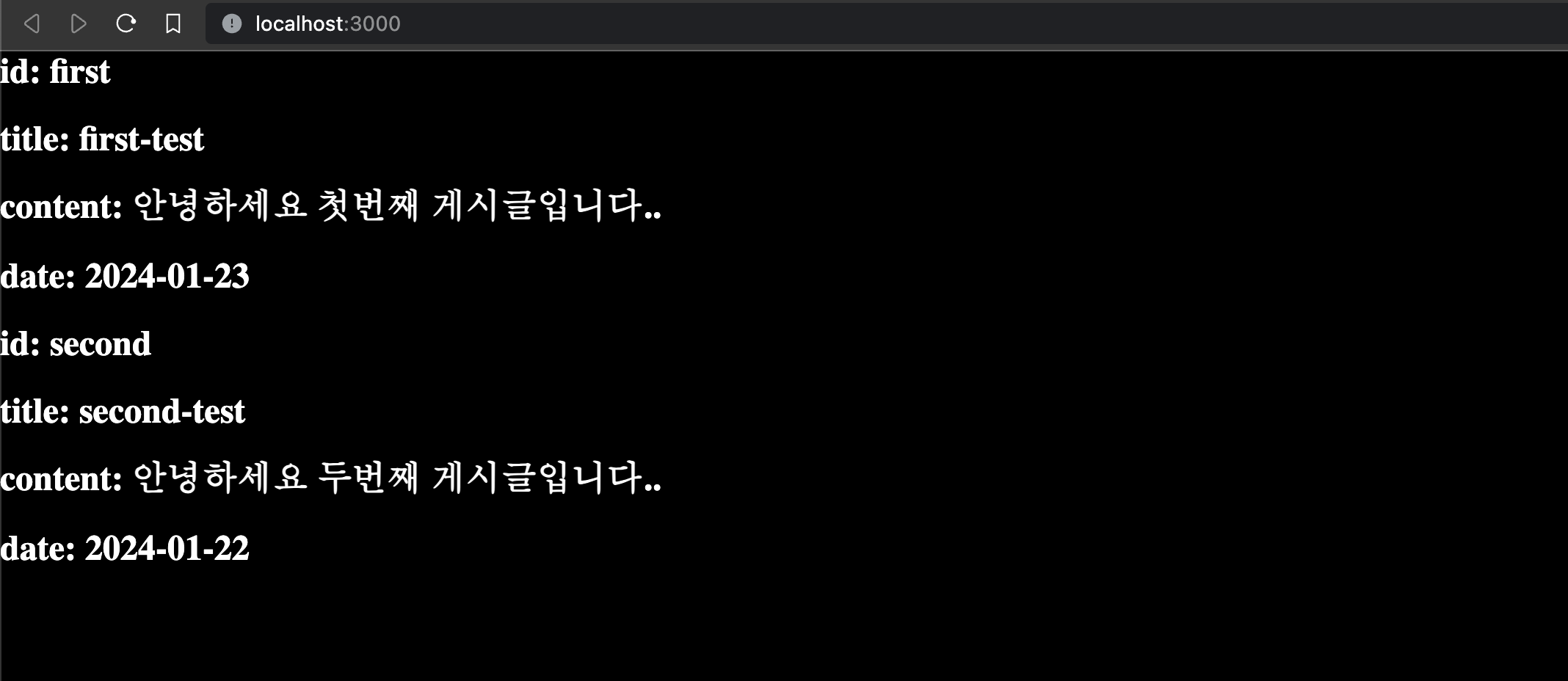
id : 파일명 title : 파일의 맨위에서 설정한 title 값 content : 파일의 내용 date : 파일의 맨위에서 설정한 date 값
가 정상적으로 나오며 날짜순으로 정렬된것을 확인할 수 있습니다.
혹시 정상적으로 되지 않는다면 제 깃허브에도 올렸으니 확인해보면 되겠습니다.
그동안 Next.js를 써도 SSG를 제대로 사용해본적이 없었는데, 이번에 사용 해보게 되었습니다. 읽어주셔서 감사하고, 다음에 다른 포스팅을 들고 오겠습니다. 감사합니다.
>> Home